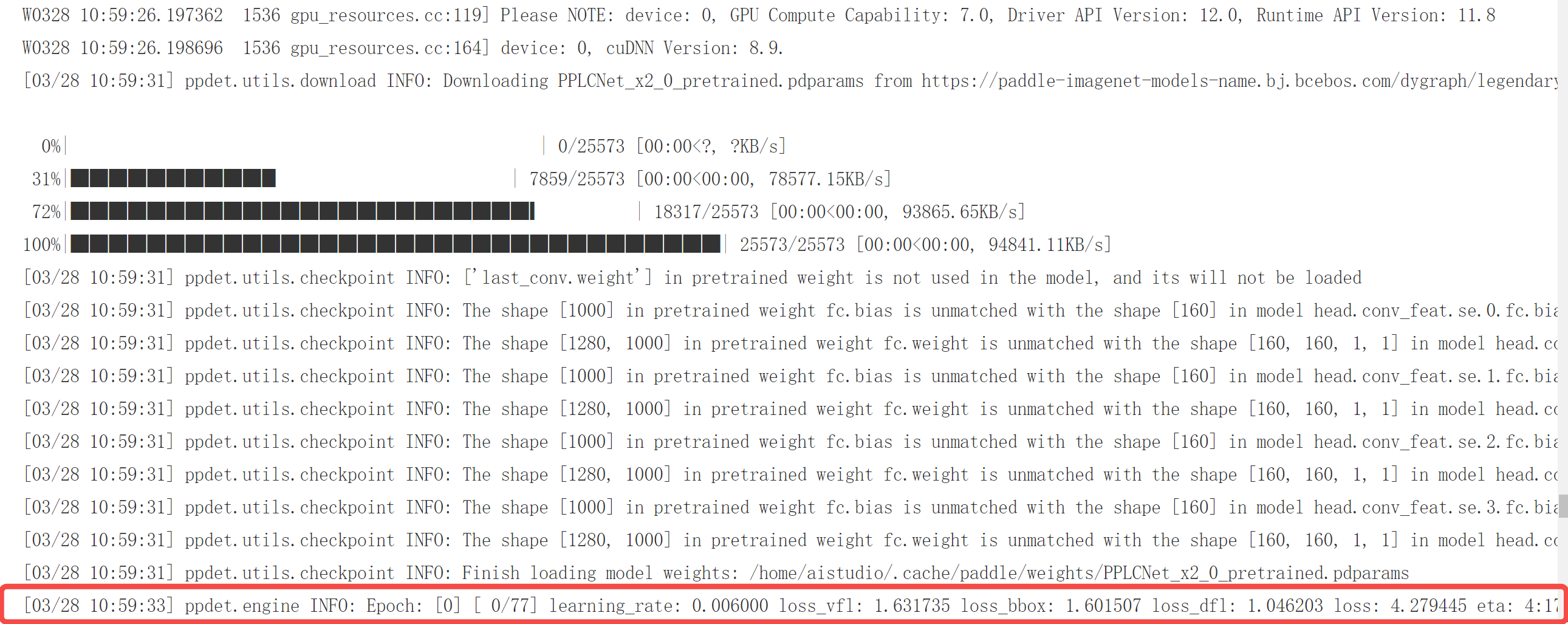
保姆级教程:以SAR图像目标检测为例
本项目通过计算机视觉领域中最基础的任务之目标检测,带领大家熟悉如何启动一个AI Studio后台任务,来完成自己的训练任务。案例选自地球科学领域,有现实场景应用需求,本系列的后续文章将沿袭这一思路,继续分享更多采用Paddle深度学习框架服务更多产业应用的案例。
一、项目出发点
AI Studio为我们提供了免费的GPU资源,当我们在NoteBook环境中把代码调试成功后,通常一个训练任务耗时较长,而Notebook离线运行有时长限制,一不小心就容易被kill掉。
如何解决这一问题?
后台任务帮到你!有关什么是后台任务,以及如何起一个后台任务,官方已经出了相关教程。
本次分享将基于笔者的一个任务需求-SAR图像目标检测,带领大家从0到1跑通一个检测任务的后台训练,希望能为有类似需求的同学提供一点帮助。
二、Notebook离线调试
2.1 数据集准备
这一步是为模型训练做好准备
数据集获取有两种方式:
- 在AI Studio平台-数据集中搜索是否有自己需要的数据集;
- 如果是自己收集的数据,首先需要制作成为VOC 或者 COCO 格式的数据,这里笔者已经把一个SAR图像目标检测数据集SSDD制作好了,然后上传到了AI Studio平台SSDD遥感SAR目标检测数据集-COCO格式

2.2 新建Notebook任务
新建一个Notebook任务, AI Studio平台注册账号后,点击创建项目-选择NoteBook任务,然后添加上一步的数据集,参考下图操作(注意数据集选用SSDD遥感SAR目标检测数据集-COCO格式),完成项目创建。

2.3 环境准备
本次任务我们将采用PaddleDetection框架完成训练任务,为此需要先将PaddleDetection下载到本地:
git clone https://github.com/PaddlePaddle/PaddleDetection.git
# 如果下载失败,换成gitee源
git clone https://gitee.com/PaddlePaddle/PaddleDetection.git
安装环境依赖:
cd PaddleDetection
pip install -r requirements.txt
# 编译安装paddledet
python setup.py install
测试是否安装成功:
python ppdet/modeling/tests/test_architectures.py
如果出现下图,说明安装成功:

2.4 准备任务调试
为了完成训练任务,我们需要准备两个配置文件:
- 数据集配置文件
在`PaddleDetection/configs/datasets`中新建coco_detection_ssdd.yml
其中写入:
metric: COCO
num_classes: 1
TrainDataset:
name: COCODataSet
image_dir: JPEGImages
anno_path: train.json
dataset_dir: /home/aistudio/datasets/ssdd/
data_fields: ['image', 'gt_bbox', 'gt_class', 'is_crowd']
EvalDataset:
name: COCODataSet
image_dir: JPEGImages
anno_path: val.json
dataset_dir: /home/aistudio/datasets/ssdd/
allow_empty: true
TestDataset:
name: ImageFolder
anno_path: val.json # also support txt (like VOC's label_list.txt)
dataset_dir: /home/aistudio/datasets/ssdd/ # if set, anno_path will be 'dataset_dir/anno_path'
- 模型配置文件 选择一个检测模型,这里我们以选用picodet为例,在
PaddleDetection/configs/picodet/中找到picodetl640cocolcnet.yml并复制一份,命名为picodetl640ssddlcnet.yml,修改其中对应的数据集配置文件即可:
_BASE_: [
'../datasets/coco_detection_ssdd.yml',
...
]
这时就可以开启训练任务了:
# 注意:这里需要使用GPU环境,cpu环境训练跑不起来
# --eval 代表训练时在验证集上测试训练效果
python tools/train.py -c configs/picodet/picodet_l_640_ssdd_lcnet.yml --eval
如果没问题的话,可以看到训练日志,接下来就可以创建后台任务,将这个训练任务放到后台去跑了。

三、后台任务创建
3.1 主文件准备
后台任务对上传文件数量和大小都有限制,为此我们不能将dataset和PaddleDetection都上传,这时就需要我们在NoteBook中手动下载需要的数据,并进行必要的操作完成环境准备。这里我们以新建main.ipynb为例,在cell中写入如下代码,主要分为以下几个步骤:
- 解压数据
!mkdir -p /home/aistudio/datasets/
!unzip -qo /home/aistudio/data/data264241/ssdd.zip -d /home/aistudio/datasets/
- 环境配置
!git clone https://gitee.com/PaddlePaddle/PaddleDetection.git
%cd PaddleDetection/
!pip install -r requirements.txt
!python setup.py install
!python ppdet/modeling/tests/test_architectures.py
- 开启训练
注意:这里需要将上一步中新建的配置文件
cocodetectionssdd.yml和picodetl640ssddlcnet.yml放到下载的PaddleDetection文件夹中
!cp /home/aistudio/coco_detection_ssdd.yml /home/aistudio//configs/datasets/
!cp /home/aistudio/picodet_l_640_ssdd_lcnet.yml /home/aistudio/PaddleDetection/configs/picodet/
!python tools/train.py -c configs/picodet/picodet_l_640_ssdd_lcnet.yml --eval
3.2 版本构建
创建后台任务之前,需要我们将用到的代码新建一个版本,比如这里我们只需要上传三份代码:
main.ipynbcoco_detection_ssdd.ymlpicodet_l_640_ssdd_lcnet.yml
点击项目栏左侧 版本->版本管理+ ,参考下图勾选需要的文件,点击生成版本即可:

3.3 任务构建
完成项目版本创建后,就可以创建后台任务了,点击项目栏左侧 任务->后台任务+,如下图所示,选择刚刚构建的项目版本,并指定执行文件main.ipynb:

点击下一步,就可以看到任务状态已经改变了:

当状态变更为运行中,可以在右侧查看日志,如果有报错,需要对应排除掉bug后再重新按照上述流程提交任务。

如果运行成功,可以看到如下日志,这里显示大约40min后任务会完成:

3.4 下载输出
训练完成后,可以到任务后台下载输出,里面保留有训练好的模型权重,便于后续进行模型测试和部署推理。

四、模型预测推理
下载下来的模型权重文件位于PaddleDetection\output\picodet_l_640_ssdd_lcnet,将得到的模型参数文件,上传到我们的项目文件夹中,通过如下代码我们在验证集上评估一下:
python tools/eval.py -c configs/picodet/picodet_l_640_ssdd_lcnet.yml -o weights=output/model_final.pdparams
PicoDet通过100个epoch的训练,在验证集上的mAP@0.5达到了0.965,这个结果已经比很多Paper中报告的结果要好了!
感兴趣的同学可以把它当成你的baseline,继续开始你的炼丹之旅吧!

此外,我们还可以通过如下命令打印一张图片的预测结果出来:
python tools/infer.py -c configs/picodet/picodet_l_640_ssdd_lcnet.yml -o weights=output/model_final.pdparams --infer_img=../datasets/ssdd/JPEGImages/000031.jpg
输出结果保存在:output/000031.jpg 让我们打开预测结果看看:👇👇👇

五、总结
- 本项目通过计算机视觉领域中最基础的任务之目标检测,带领大家熟悉如何启动一个AI Studio后台任务,来完成自己的训练任务。
- 案例选自地球科学领域,有现实场景应用需求,本系列的后续文章将沿袭这一思路,继续分享更多采用Paddle深度学习框架服务更多产业应用的案例。

开放原子开发者工作坊旨在鼓励更多人参与开源活动,与志同道合的开发者们相互交流开发经验、分享开发心得、获取前沿技术趋势。工作坊有多种形式的开发者活动,如meetup、训练营等,主打技术交流,干货满满,真诚地邀请各位开发者共同参与!
更多推荐
 已为社区贡献2条内容
已为社区贡献2条内容





所有评论(0)